KakaSoft GIF Maker更改语言为中文的方法
时间:2022-10-07 09:49:05作者:极光下载站人气:49
很多小伙伴在下载并安装好KakaSoft GIF Maker之后,打开KakaSoft GIF Maker却发现页面都是英文,不太方便我们进行功能的寻找,那我们应该如何将KakaSoft GIF Maker的语言改为我们熟悉的中文呢。其实很简单,我们只需要点击打开KakaSoft GIF Maker然后找到页面中的“Options”选项,点击该选项进入设置页面,在设置页面中找到“Language”选项,选择该选项,最后在页面右侧找到简体中文选项并点击选择即可。有的小伙伴可能不清楚具体的操作方法,接下来小编就来和大家分享一下KakaSoft GIF Maker更改语言为中文的方法。
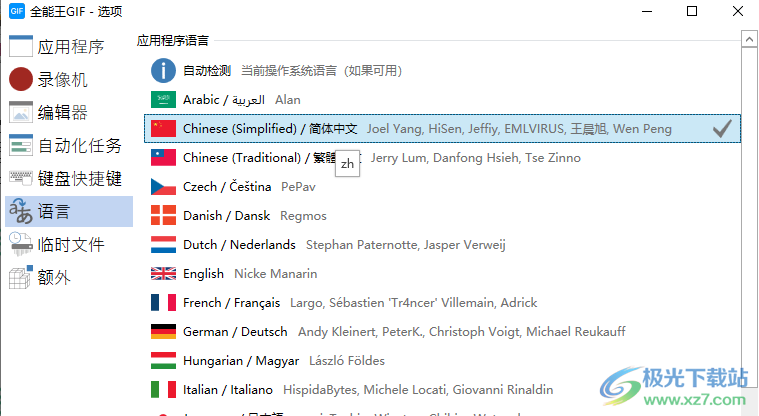
方法步骤
1、第一步,我们先找到桌面上的KakaSoft GIF Maker软件图标,然后右键单击该图标并选择“打开”选项
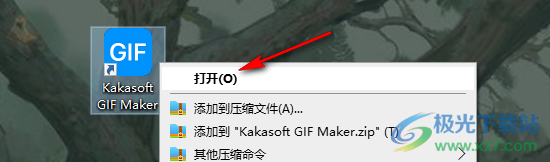
2、第二步,进入KakaSoft GIF Maker页面之后,我们先在页面中找到“Options”选项,也就是KakaSoft GIF Maker的设置选项,点击打开该选项
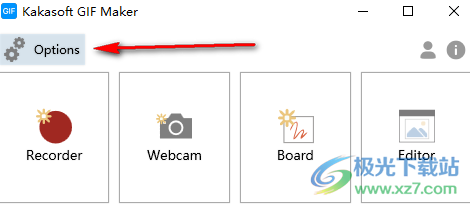
3、第三步,进入设置页面之后,我们在左侧列表中找到“Language”选项,也就是KakaSoft GIF Maker的语言选项,点击打开该选项
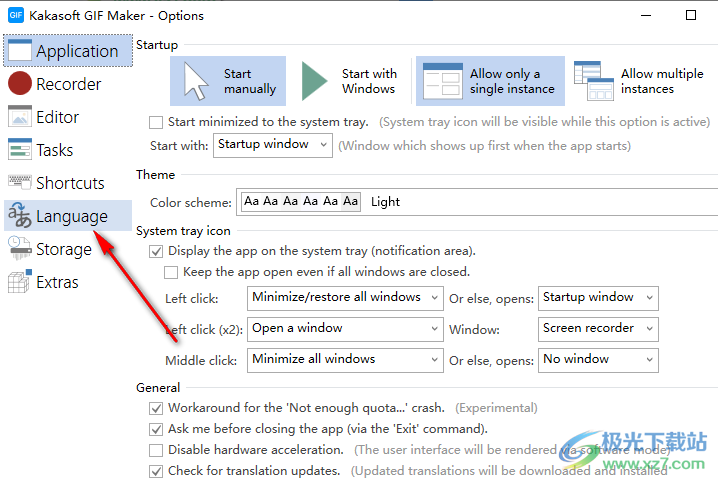
4、第四步,在语言页面中,我们找到“简体中文”选项,点击选择该选项,就能看到软件语言都替换成了中文
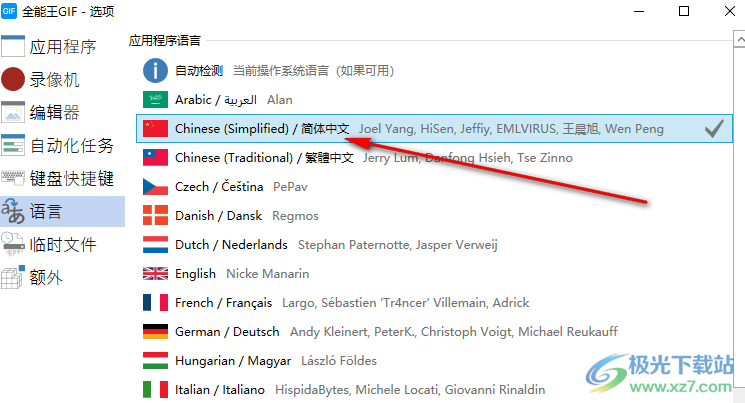
以上就是小编整理总结出的关于KakaSoft GIF Maker更改语言为中文的方法,进入KakaSoft GIF Maker页面之后我们点击页面中的“Options”选项,再在“Options”页面中找到“Language”选项,点击该选项之后在页面右侧找到简体中文选项,点击选择即可,感兴趣的小伙伴快去试试吧。

大小:35.5 MB版本:v2.0.0.3 官方版环境:WinXP, Win7, Win8, Win10, WinAll
- 进入下载
相关推荐
相关下载
热门阅览
- 1百度网盘分享密码暴力破解方法,怎么破解百度网盘加密链接
- 2keyshot6破解安装步骤-keyshot6破解安装教程
- 3apktool手机版使用教程-apktool使用方法
- 4mac版steam怎么设置中文 steam mac版设置中文教程
- 5抖音推荐怎么设置页面?抖音推荐界面重新设置教程
- 6电脑怎么开启VT 如何开启VT的详细教程!
- 7掌上英雄联盟怎么注销账号?掌上英雄联盟怎么退出登录
- 8rar文件怎么打开?如何打开rar格式文件
- 9掌上wegame怎么查别人战绩?掌上wegame怎么看别人英雄联盟战绩
- 10qq邮箱格式怎么写?qq邮箱格式是什么样的以及注册英文邮箱的方法
- 11怎么安装会声会影x7?会声会影x7安装教程
- 12Word文档中轻松实现两行对齐?word文档两行文字怎么对齐?
网友评论